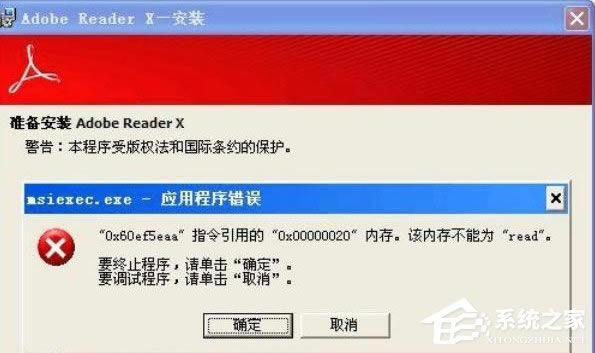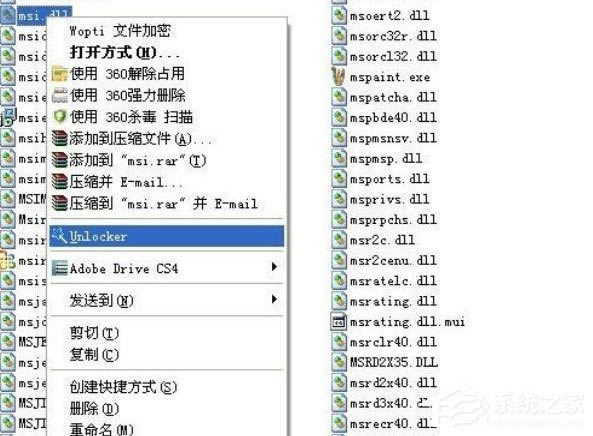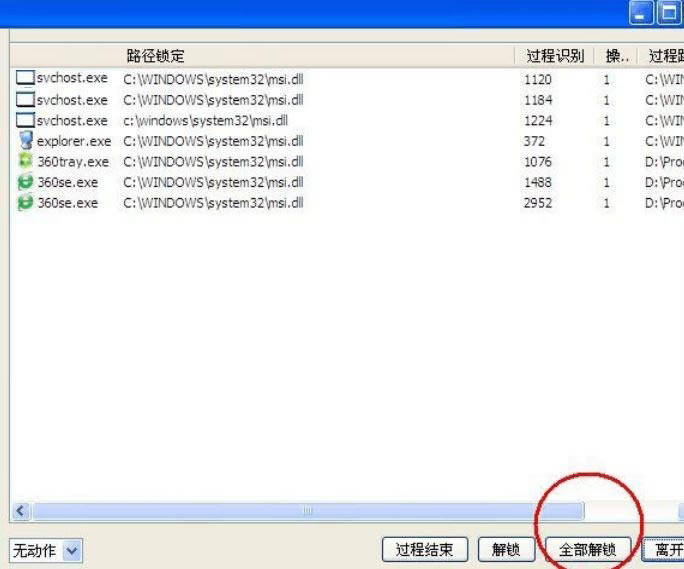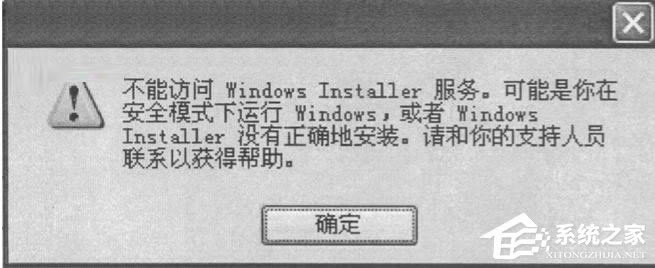XP系统安装程序出现“msiexec.exe应用程序出错”怎样办?
发布时间:2022-10-03 文章来源:深度系统下载 浏览:
|
Windows XP是美国微软公司研发的基于X86、X64架构的PC和平板电脑使用的操作系统,于2001年8月24日发布RTM版本,并于2001年10月25日开始零售。其名字中“XP”的意思来自英文中的“体验(Experience)”。该系统是继Windows 2000及Windows ME之后的下一代Windows操作系统,也是微软首个面向消费者且使用Windows NT5.1架构的操作系统。 最近有用户在使用XP系统安装应用程序的时候出现了“msiexec.exe 应用程序错误”的提示,很多用户有被这个问题困扰过,现在小编将其解决方法整理出来,让大家能够顺利的安装应用程序。
如果遇到以上附图的情况,你可以按如下方法去执行: 1、你的电脑中需要在安装Unlocker,当然,如果你知道如何解除文件锁定,那也可不安装。 1、找你的朋友,当然后需要有电脑,并且电脑能正常安装程序的朋友。 2、复制他电脑C:\WINDOWS\System32文件夹中Msi.dll、Msihnd.dll、Msiexec.exe这个文件到移动存储设备(比如U盘)。 3、回到你的电脑,启动电脑时按F8选择【安全模式】。 4、进入安全模式后,点击【开始】---【运行】---【输入:msiexec /unregister】,然后回车确认。 5、打开C:\WINDOWS\System32文件,找到Msi.dll,右键文件,在弹出的右键菜单中选择Unlocker,如下图所示
6、在打开的Unlocker窗体中选择全部解锁,如下图所示:
7、解锁后,点击离开关闭窗体返回到System32文件夹中。 8、选择Msi.dll、Msihnd.dll、Msiexec.exe这三个文件,并将其删除。 9、将备份或从其它地方拷贝来的这个三个同名文件粘贴到原位,也就是粘贴回C:\WINDOWS\System32文件夹中。 10、点击【开始】---【运行】---【输入:msiexec /regserve】,然后回车确认。 11、重新启动电脑,这样,软件又可以顺序安装啦。 如果你在替换之后出现以下情况,可以下述方法进行解决: 一、问题描述,如下图所示:
二、处理说明: 1. 按Ctrl+R弹出“运行”输入框。 2. 输入msiexec /regserver,然后按回车确认。 3. 再次按Ctrl+R弹出“运行”输入框。 4. 输入services.msc并回车确认打开服务(本地)。 5. 在打开的服务(本地)右侧找到Windows Installer并双击打开Windows Installer属性对话框。 6. 在windows installer属性的“常规”选项卡中找到“服务状态”。 7. 点击“服务状态”下的【启动】按钮启动windows installer服务,记得,点击【启动】按钮后还需要点击属性对话最下方【确认】按钮确认windows installer服务启动。 完成上述操作后,再次点击安装程序Setup.exe就能安装程序。 以上便是解决安装应用程序出现msiexec.exe应用程序错误的方法,上面的例子是在XP系统环境下进行的,如果你使用的是其他Windows系统,也可以尝试用上面的方法来解决。 Windows XP服役时间长达13年,产生的经济价值也较高。2014年4月8日,微软终止对该系统的技术支持,但在此之后仍在一些重大计算机安全事件中对该系统发布了补丁。 |